Thay đổi hình nền khi trời sáng hoặc tối? Chế độ ban đêm và ngày, là một trong những tính năng tốt nhất gần đây của Android. Điều gì sẽ xảy ra nếu hình nền của bạn cũng có thể được thay đổi để đồng bộ? Mình sẽ hướng dẫn các bạn làm điều đó trong bài viết này.
Chế độ tối hoạt động hơi khác nhau tùy thuộc vào thiết bị, nhưng thông thường nó sẽ thay đổi màu của Cài đặt nhanh, ứng dụng Cài đặt và các menu khác. Tuy nhiên, nếu bạn sử dụng hình nền màu sáng, nó vẫn sẽ chói mắt. Lúc này bạn cần sử dụng một ứng dụng có tên là “Dark Light Mode Scheduler”.
Nguyên lý đằng sau ứng dụng này rất đơn giản. Bạn chọn hình nền cho chế độ sáng và bạn chọn hình nền cho chế độ tối. Bất cứ khi nào chế độ chuyển đổi, cho dù điều đó được thực hiện theo cách thủ công hay tự động, hình nền cũng sẽ thay đổi theo. Bạn có thể tìm hiểu cách bật dark mode khi trời tốt trên Android tại đây.
Cách tự động thay đổi hình nền ở chế độ tối và sáng trên Android
Trước tiên, hãy tải xuống ứng dụng Dark Light Mode Scheduler từ Google Play Store trên điện thoại Android của bạn. Khởi chạy ứng dụng và bật công tắc ở đầu màn hình để cho phép ứng dụng tự động thay đổi hình nền.
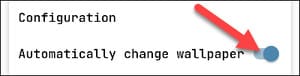
Tiếp theo, chọn “Schedule” và chọn cách bạn muốn hình nền thay đổi. Bạn có thể đặt nó theo cài đặt hệ thống hoặc tạo một lịch trình riêng.
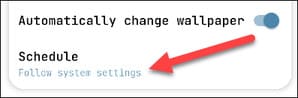
Bây giờ chúng ta có thể chọn các hình nền cho màn hình chính. Nhấn vào từng hình ảnh “Light Mode” và “Dark Mode” để chọn ảnh từ thiết bị của bạn. Bạn sẽ cần cấp quyền cho ứng dụng để truy cập bộ nhớ trên thiết bị của mình.
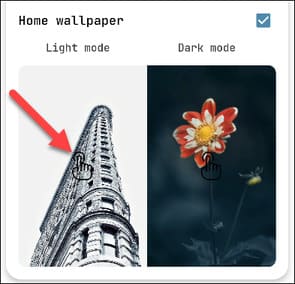
Sau khi đã chọn hình nền cho màn hình chính, bạn cũng có thể làm điều tương tự cho màn hình khóa.
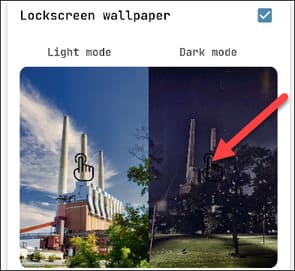
Đó là tất cả những gì bạn cần làm. Hình nền sẽ tự động thay đổi để phù hợp với cài đặt hệ thống hoặc lịch trình bạn đã tạo. Giờ đây, bạn có thể sử dụng hình nền sáng vào ban ngày và không phải lo lắng về việc chói mắt vào ban đêm :v.
Xem Them Chi Tiet
Nhung Mon Do Cong Nghe Duoc Yeu Thich
Do Cong Nghe Phu Kien
Xem Them Chi Tiet
Phu nu phai dep dan ong moi yeu! Sam ngay bo vay dam sieu dep
Thanh xuan nhu mot tach trá Khong mua do hot phi hoai thanh xuan
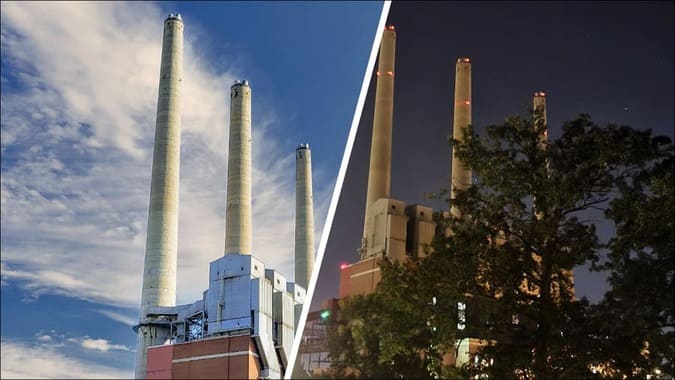


0 nhận xét:
Đăng nhận xét